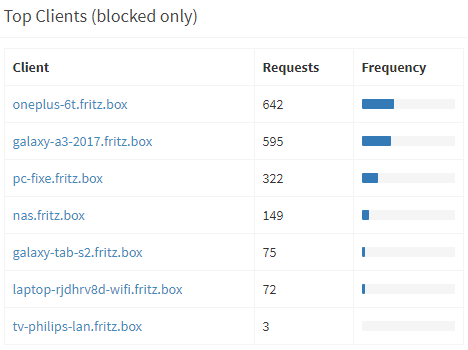-
Compteur de contenus
6673 -
Inscription
-
Dernière visite
-
Jours gagnés
154
Tout ce qui a été posté par .Shad.
-

[RESOLU] DS video - lecteurs distants non disponibles
.Shad. a répondu à un(e) sujet de Elji dans Video Station
De rien ! -
Je compte rajouter d'ici deux semaines maximum la méthode pour ajouter un raspberry, docker et une fritzbox. Stay tuned !
- 1449 réponses
-
- snmp
- monitoring
-
(et 1 en plus)
Étiqueté avec :
-

[RESOLU] DS video - lecteurs distants non disponibles
.Shad. a répondu à un(e) sujet de Elji dans Video Station
A part te dire de vérifier les droits réglables directement dans Vidéo Station et ceux dans DSM, je ne vois pas trop d'où ça peut venir. Je jetterai un œil dimanche, voir ce que j'ai comme réglage. -
Salut @Dimebag Darrell je suis en vacances j'essaierai de te répondre quand je rentre. Je n'ai jamais testé via l'UI donc difficile de te dire comme ça. @Djibe il te suffit de mettre dans Custom IP V4 l'adresse IP du Syno et hop le tour est joué, c'est ce que je fais chez moi ça marche très bien.
-
CIDR est un système d'adressage lié aux IP. C'est l'équivalent du sous-réseau. La page wikipédia est un bon début pour en comprendre un peu plus.
-
Oui on voit sur le tutoriel qu'a priori c'est réglé en mode automatique, mais sait-on jamais qu'elle soit réglée sur un canal bien précis... 😉
-
Essaie de voir si tu as moyen de changer de canal wifi, peut-être que celui que ta box utilise actuellement est déjà bien encombré dans les environs. Il y a un tutoriel à cette adresse : https://assistance.orange.fr/livebox-modem/toutes-les-livebox-et-modems/depanner/un-probleme-d-acces-a-internet/deconnexions-intempestives/livebox-4-verifier-le-canal-wifi_189762-735333 C'est peu 200Mpbs pour du 5 GHz quand même...
-
Ok, tant mieux. Je n'y ai pas songé avant, mais le nombre de disques influe forcément sur la température à l'intérieur du boîtier. 🙂
-

Blocage DS213j
.Shad. a répondu à un(e) sujet de padido dans Installation, Démarrage et Configuration
Salut, On a vu un utilisateur avec un problème semblable récemment. Ça pourrait être à cause d'un conflit d'adresses IP sur le réseau. Si ton NAS est en IP fixe, vérifie qu'il ne se trouve pas dans la plage DHCP de ton serveur DHCP (routeur ou box suivant ton installation). Si la plage est par exemple 192.168.1.2 à 192.168.1.99, tu peux soit fixer une IP en dehors de la plage sur ton nas, par exemple 192.168.1.100, ou mieux, tu demandes à ton serveur DHCP de réserver une IP donnée basée sur l'adresse MAC de ton NAS. Sur le NAS, il suffit de choisir le réglage DHCP, et il aura toujours la même IP sur ton réseau. Ça évite les futurs problèmes de "j'ai déménagé/changé de fournisseur et mon NAS est introuvable sur le réseau". 🙂 Si ça ne règle pas le souci on pourra partir sur d'autres pistes. -
Salut, Je suis étonné que ton CPU monte à une température de 55°C en mode idle, j'ai un DS218+ et la température varie entre 40 et 42°C, très rarement plus. Et des photos que tu as mises, le boîtier semble suffisamment aéré au niveau du dissipateur thermique du processeur. Donc on peut difficilement incriminer une mauvaise circulation de la chaleur. Soit il y a eu un bond technologique en 3 ans (pas impossible), soit ce n'est pas normal que ton CPU chauffe autant.
-
Si pas faisable via Syno, d'autres sauront te dire mieux que moi, j'utilise Syncthing depuis toujours, ça marche nickel. Il y a un package tierce SynoCommunity je crois, sinon via docker.
-

Sauvegarde rsync impossible HyperBackup
.Shad. a répondu à un(e) sujet de Jolteon dans Installation, Démarrage et Configuration
Il dit que ça change le message d'erreur, pas que ça marche. 😄 Je n'ai jamais monté de dossier Windows partagé, je testerai ce soir pour en avoir le cœur net. -

Sauvegarde rsync impossible HyperBackup
.Shad. a répondu à un(e) sujet de Jolteon dans Installation, Démarrage et Configuration
Tu es certain de ça ? https://www.cyberciti.biz/faq/linux-mount-cifs-windows-share/ https://www.thomas-krenn.com/en/wiki/Mounting_a_Windows_Share_in_Linux https://www.howtogeek.com/176471/how-to-share-files-between-windows-and-linux/ Je ne trouve rien qui va dans ce sens... -

Migrer un volume RAID5 de 18 disques
.Shad. a répondu à un(e) sujet de sanfelig dans Installation, Démarrage et Configuration
Message d'aucune utilité car je n'ai aucune expérience là-dedans mais... wow 18 disques 😎 et nouvelle capacité de 30 disques si je compte bien ? My god 🤑 Bonne chance sinon ! -

Sauvegarde rsync impossible HyperBackup
.Shad. a répondu à un(e) sujet de Jolteon dans Installation, Démarrage et Configuration
Mais le "v" c'est quoi dans ton chemin ? c'est un dossier partagé ? ou c'est une lettre de lecteur réseau ? dans le premier cas ça devrait marcher, mais dans le second ça n'a pas de sens, la lettre de lecteur réseau est propre à la machine de destination, et seulement sur un système Windows. C'est le nom de ton partage, que je présume ici être BackupNASP (d'après le screen, à corriger au besoin), que tu dois renseigner, la lettre sert à Windows pour référencer le point de montage, c'est tout. Enlève le "v" de ton chemin pour voir => \\10.10.10.16\BackupNASP -
Je ne pense pas être capable de t'expliquer ce que j'ai écrit de façon plus simple. Il faut que de ton côté tu mettes les mais dans le cambouis, je ne connais pas l'interface de ton routeur ni de ta box. Essaie de fouiller un peu, normalement les sections DNS statique et serveur DHCP sont suffisamment distinctes l'une de l'autre pour ne pas risquer de les mélanger.
-
Ok donc pour moi le problème est bien là, il faut que ta box utilise les serveurs DNS de ton FAI (ou ce que tu veux d'autre) mais pas le Pi-Hole. Même chose pour ton routeur, le plus simple étant qu'il les hérite de la box via le serveur DHCP de cette dernière. C'est seulement une fois derrière ton routeur, ou j'imagine se trouvent tes équipements en plus de ton NAS, que tu dois propager via le serveur DHCP de ton routeur l'IP du Pi-Hole à tous tes périphériques. Mais tu n'as toujours répondu à ma question concernant la méthode que tu as utilisée : bridge ou macvlan ? la plus efficace étant la seconde, j'en parle quelques posts plus haut.
-
Est-ce que tu as mis sur ton routeur ou ta box l'adresse IP du Pi-Hole comme serveur DNS ? Attention je ne parle pas de la partie DHCP, mais bien de leur(s) propre(s) serveur(s) DNS. Si oui, il ne faut pas, car tu crées une boucle en faisant de la sorte.
-

Configuration accès externe
.Shad. a répondu à un(e) sujet de lauber972 dans Installation, Démarrage et Configuration
Le protocole UPNP permet à un périphérique de ton réseau de transmettre directement au routeur l'ouverture des ports dont il a besoin pour une application donnée. C'est donc normal que tu ne puisses rien y mettre, c'est prévu pour un fonctionnement automatisé. -
Salut et bienvenue ! Je pense que tu trouveras ton bonheur ici ! @+
-
En activant le conditional forwarding, voilà ce que j'ai : Si je désactive : Ca te semble plus clair ?
-
Tu verras par exemple 192.168.1.45 pour un périphérique de ton réseau, au lieu de au hasard tv-samsung.local Ce n'est pas très gênant si tu ne comptes jamais analyser les requêtes de chaque périphérique indépendamment cela dit.
-
Attention, dans ton impression d'écran tu es train de changer les serveurs DNS de la box, ce n'est pas ce que tu veux a priori, toi tu veux que tes périphériques utilisent comme serveur DNS ton NAS. Donc c'est dans DHCP, et là, mais ce n'est pas sûr vu que c'est une box internet, tu devrais pouvoir préciser le serveur DNS que tu veux assigner à tes clients DHCP. Et pense à désactiver la configuration du DNS statique, ta box utilisera les DNS de ton FAI, ce n'est pas gênant.
-

Sauvegarde rsync impossible HyperBackup
.Shad. a répondu à un(e) sujet de Jolteon dans Installation, Démarrage et Configuration
T'es sûr de ton V: ? jamais monté un dossier distant via Synology mais sur Raspbian mais je ne pense pas que ça ait quelque chose à faire ici. Ce devrait être \\10.10.10.16\BackupNASP... plutôt je pense.